- Autor Abigail Brown [email protected].
- Public 2024-01-15 11:28.
- Modificat ultima dată 2025-01-24 12:21.
GIMP este un instrument de editare foto puternic, gratuit, care poate rivaliza chiar și cu PhotoShop în ceea ce privește caracteristicile și produsul final, cu condiția să știi cum să-l folosești corect. Cu toate acestea, pentru a vă spori puterea creativă în GIMP, veți avea nevoie de aceste pluginuri GIMP.
Registrul GIMP folosit pentru a colecta pluginuri GIMP nu mai este acceptat, așa că va trebui să le urmăriți singur și să vă asigurați că funcționează cu versiunea dvs. actuală de GIMP. Unele dintre cele mai populare pluginuri GIMP, cum ar fi GIMP DDS și BIMP, nu funcționează cu cele mai recente versiuni de GIMP.
Pentru filtre: G’MIC
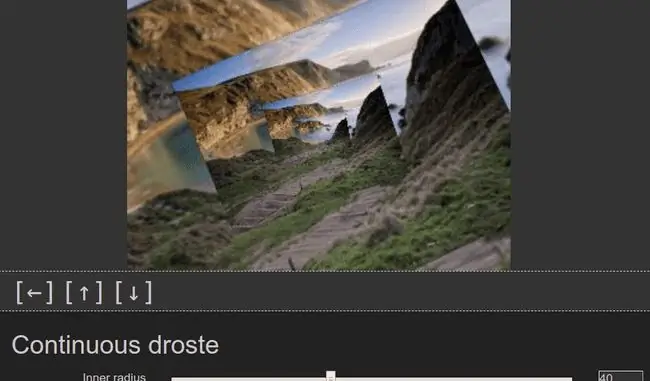
Ce ne place
- Peste 500 de filtre.
- Vă oferă opțiuni de filtrare puternice, acoperind aproape orice tip de filtru de care ați putea avea nevoie.
Ce nu ne place
- Poate deveni prea tehnic pentru unii utilizatori.
- În ciuda a peste 500 de filtre, nu va avea întotdeauna ceea ce aveți nevoie din cutie.
Uneori, tot ce aveți nevoie este un filtru rapid, iar G’MIC oferă peste 500 dintre ele, plus efecte suplimentare de adăugat în setul dvs. de instrumente GIMP. Și ca proiect open-source, comunitatea adaugă în mod constant noi filtre la selecția masivă.
Fie că doriți doar să îmbunătățiți culorile unei imagini sau doriți să faceți ca o fotografie să arate ca un tablou, G'MIC are o gamă impresionantă de opțiuni care vor acoperi cu siguranță orice filtru GIMP de care aveți nevoie.
Pentru eliminarea obiectelor nedorite: resintetizator
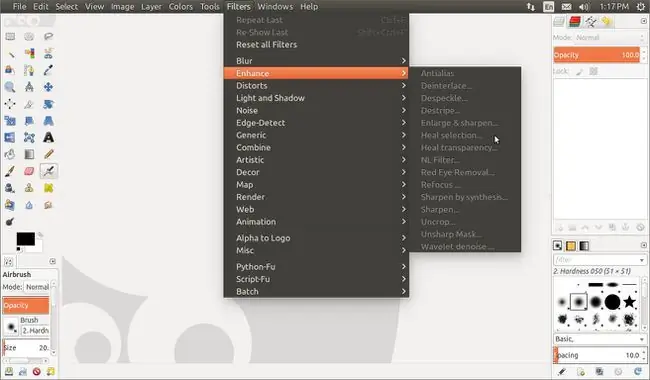
Ce ne place
- Oferă utilizatorilor o funcționalitate egală cu umplerea Photoshop Conștient de conținut.
- Ușurează eliminarea imaginilor și adăugarea de texturi.
Ce nu ne place
Nu a fost actualizat de mult timp.
În timp ce Resynthesizer este unul dintre cele mai vechi plugin-uri GIMP din toate timpurile, este, de asemenea, unul dintre cele mai utile și, în mod surprinzător, încă acceptat datorită comunității GIMP.
Resynthesizer preia, în esență, una dintre cele mai populare caracteristici din Photoshop-Content-Aware Fill-și o adaugă la GIMP. Poate eșantiona textura dintr-o fotografie și poate crea cu ușurință mai multă textura respectivă.
Deși există mai multe utilizări pentru acest lucru, este cel mai adesea folosit pentru a elimina imaginile nedorite - să zicem, acea ceașcă Starbucks din fotografia ta cu un cavaler medieval - fără nici un indiciu că a fost vreodată acolo.
Pentru editarea imaginilor RAW: Darktable
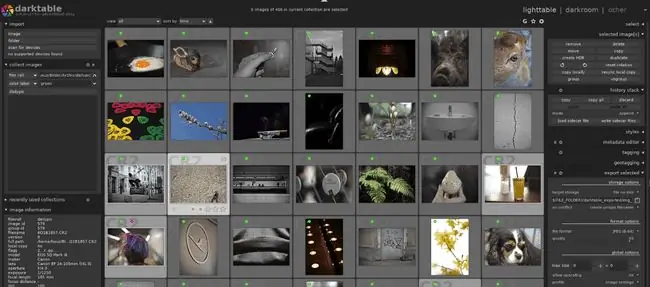
Ce ne place
- Oferă utilizatorilor GIMP posibilitatea de a edita imagini RAW.
- Interfață ușor de utilizat.
- Ușor de început să lucrezi cu imagini RAW cu puțină sau deloc antrenament.
Ce nu ne place
- Nu are atât de multe funcții avansate ca alte plugin-uri GIMP RAW.
- Unii utilizatori ar putea prefera o interfață diferită.
Dacă vă place fotografia, există șanse mari să vă place să lucrați cu imagini RAW sau cu imagini care nu au fost deloc comprimate. Lucrul cu imaginile RAW este că creează fișiere de dimensiuni mari și adaugă un set complet nou de provocări.
Darktable facilitează editarea imaginilor RAW în GIMP, dar oferă și funcții avansate pentru cei care au nevoie de ele. Ceea ce diferențiază Darktable de alte editoare GIMP RAW este concentrarea sa pe interfața cu utilizatorul, făcând-o intuitivă și accesibilă indiferent de nivelul tău inițial de calificare.
Pentru a-ți face viața mai ușoară: duplicați într-o altă imagine
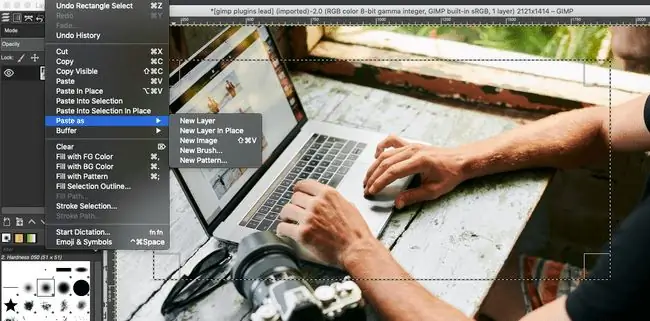
Ce ne place
- Automatizează o sarcină care în mod normal ar fi plictisitoare.
- Ușor de utilizat.
Ce nu ne place
Din punct de vedere tehnic, ceva ce puteți face deja în GIMP, pur și simplu ușurează.
Plugin-ul GIMP Duplicat to Another Image vă permite să creați o nouă imagine din orice selecție chiar în editorul GIMP. Acest lucru vă va economisi munți de timp de a trebui să editați imagini și să deschideți fișiere noi doar pentru a obține selecția de care aveți nevoie. Nu este revoluționar, deoarece este ceva ce ați putea deja face din punct de vedere tehnic, dar îl face mult, mult mai ușor.
Pentru lucrul cu straturi: strat prin Copiere/Tăiere
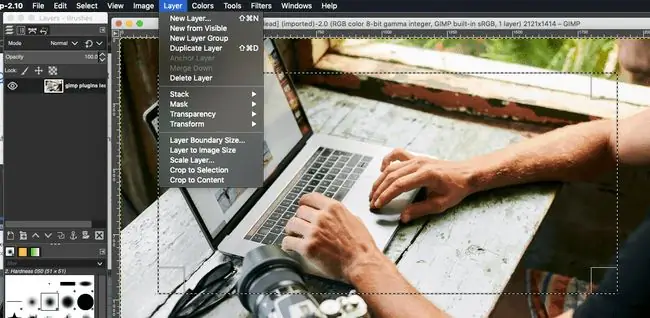
Ce ne place
Ușurează crearea de noi straturi folosind funcțiile de selecție.
Ce nu ne place
O altă funcție pe care o puteți face deja din punct de vedere tehnic, chiar dacă este puțin plictisitoare.
Acest Layer prin pluginul Copy/Cut vă permite să adăugați o altă caracteristică populară Photoshop: posibilitatea de a crea straturi noi din selecții folosind funcțiile de copiere/tăiere. Când trebuie să vă dați seama cum veți stivui fiecare strat în modul corect, Strat prin Copiere/Tăiere vă oferă o soluție rapidă și ușoară.
Pentru a îmbina imagini împreună: Hugin
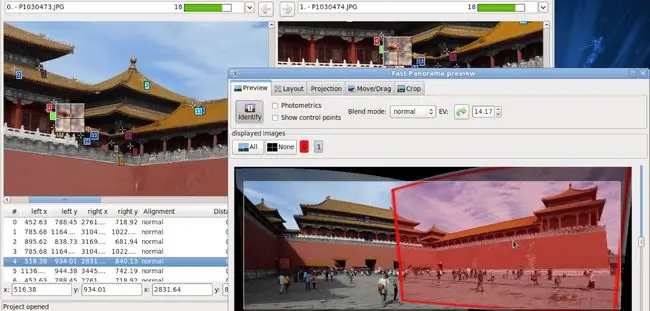
Ce ne place
- Vă oferă posibilitatea de a combina mai multe imagini într-o singură panoramă fără întreruperi.
- Adaugă funcționalitate pentru a crea distorsiuni ale imaginii.
Ce nu ne place
- Curba de învățare ridicată.
- Durează mult timp pentru a deveni competent.
Uneori nu le puteți obține pe toate dintr-o singură lovitură și aici intervine pluginul Hugin. Hugin oferă utilizatorilor GIMP posibilitatea de a îmbina mai multe imagini pentru a crea fie un mozaic, fie o imagine panoramică impecabilă. Dacă sunteți dispus să intrați în buruieni, Hugin vă va permite să obțineți imagini panoramice perfecte, chiar în GIMP.
Pentru retușarea pielii: Wavelet Descompuse
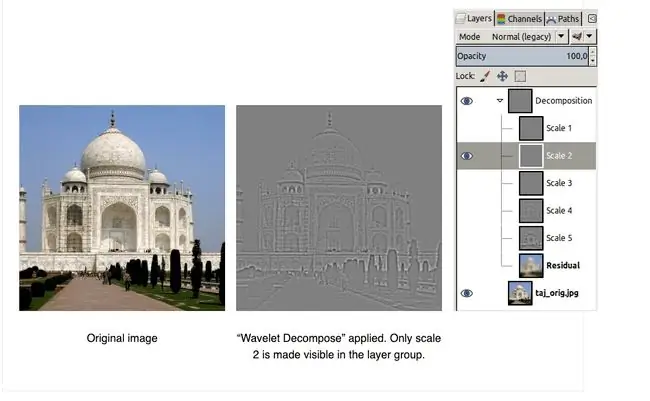
Ce ne place
- Oferă cea mai bună opțiune pentru retușarea pielii în GIMP.
- Vă permite să ajustați colorarea și petele sau să editați alte obiecte ciudate din imagine.
Ce nu ne place
Poate fi plictisitor să lucrezi prin straturile scalate pentru a obține efectul dorit.
Dacă lucrezi cu imagini care au oameni în ele, inevitabil vei face niște retușuri ale pielii. În timp ce setul de instrumente încorporat GIMP oferă câteva opțiuni, Wavelet Decompose este de departe cel mai puternic instrument de retușare pe care îl veți găsi acolo.
Funcționează luând un singur strat și împărțindu-l în mai multe straturi de detalii fine, permițându-vă să vă reglați fin imaginile și să eliminați lucruri precum petele sau ridurile nedorite. Wavelet Decompose poate fi, de asemenea, util pentru a ajusta culorile sau pentru a elimina alte ciudatenii nedorite din imagini.
Pentru utilizatorii DDS: pluginul GIMP DDS
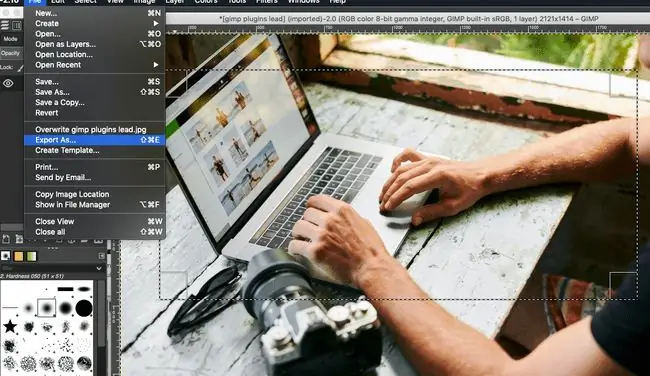
Ce ne place
Oferă utilizatorilor versiunilor GIMP mai vechi capacitatea esențială de a edita și crea fișiere DDS.
Ce nu ne place
- Nu funcționează cu cea mai nouă versiune de GIMP.
- Redundant pentru utilizatorii GIMP 2.10.x, deoarece are o funcție DDS încorporată.
Deși cea mai nouă versiune de GIMP nu mai acceptă acest plugin, asta nu înseamnă că nu veți avea nevoie de el. Vestea bună este că cea mai recentă versiune de GIMP acceptă în sfârșit fișiere DDS, dar dacă preferați o versiune GIMP mai veche, pluginul DDS va funcționa în continuare pentru dvs., deși nu a fost actualizat din 2013.
Deși este posibil să nu utilizați DDS foarte des, acesta este un plugin esențial pentru a vă asigura că puteți accesa și crea orice tip de fișier pe care îl puteți edita în GIMP.
Pentru tot ce ai putea avea nevoie: Scripturi în pachet
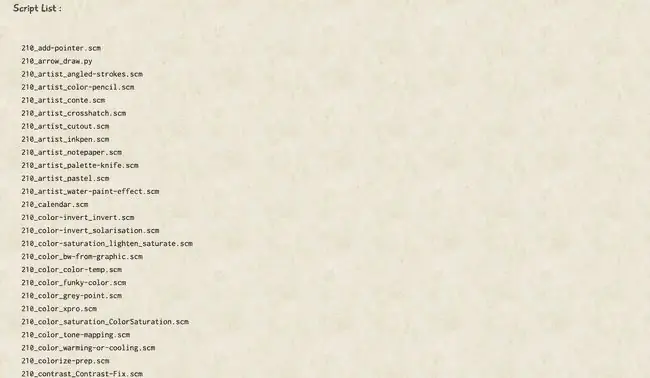
Ce ne place
- Compilează scripturi utile pe care utilizatorii le pot instala și utiliza în cea mai nouă versiune GIMP.
- Adaugă multe, multe funcții utile într-un singur pachet.
Ce nu ne place
Ar putea include în cele din urmă scripturi care nu vor funcționa în noile versiuni GIMP.
O mulțime de pluginuri sau extensii GIMP vin sub formă de scripturi, dar este greu de știut ce va funcționa cu ce versiune de GIMP. Din fericire, comunitatea GIMP a venit în ajutor și și-a dat seama ce scripturi plugin funcționează cu cea mai recentă versiune de GIMP.
Aici au fost adăugate o mulțime de efecte, cum ar fi plugin-uri pentru ca imaginile să arate ca desene animate, produse de îndepărtare a ochilor roșii, o mulțime de efecte de claritate și o mulțime de instrumente de culoare. Veți primi, de asemenea, un plugin de filigran care vă permite să creați un filigran pe care îl puteți adăuga la orice imagine oricând aveți nevoie. Deși este posibil ca unele dintre vechile dvs. pluginuri GIMP să nu mai funcționeze, descărcarea acestui pachet de scripturi va completa golurile și vă va readuce pe drumul cel bun.






